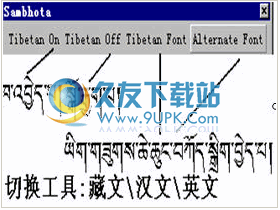好笔画输入法是一款实用十分简单,任何人不用学就会电脑打字工具。好笔画输入法是不懂拼音不懂五笔的人士专用,支持鼠标打字,支持笔记本键盘打字,支持数字小键盘打字,支持部首辅助,收录全部GBK汉字,以最专业的设计为笔画用户打造的输入法。好笔画输入法是目前为止小编认为最简单的输入法,你不需要懂五笔,更不需要懂拼音,你只需要会用鼠标就可以完成操作了。
软件特色:
1.最简单,任何人不用学就会电脑打字。
2.家庭必备,不懂拼音不懂五笔的人士专用。
3.支持鼠标打字。
4.支持笔记本键盘打字。
5.支持数字小键盘打字。
6.支持部首辅助。
7.收录全部GBK汉字。
8.以最专业的设计为笔画用户打造的输入法。
9.免费,绿色,不含插件,不弹网页。
软件使用
1.5秒钟入门
用鼠标打字
依照每个字的笔顺,用鼠标依次点击每个笔画,即可以轻易打字。
“点”归入“捺”。
“提”归入横”。
各种折“乙乚レㄥㄑ乛乁ㄅ”都归入“折”
2.进阶
在大键盘打字(任何电脑都有)
隐藏、显示:~
退格:←
清除:Esc
如果对默认的键位不满意,可以进行【自定义键位设置】:
3.在数字键盘打字(台式机才有,笔记本没有)
隐藏、显示:/
上一页、退格:-
下一页:+
清除:Esc
编码:7 8 9 4 5
选字:0 1 2 3 6
如果对默认的键位不满意,可以进行【自定义键位设置】:
4.高级
如何利用部首辅助打字。比如“笙”:
先打一划,然后要按一下【下一页】才出现部首,这是研究人员通过大量测试与讨论,首创的最佳设计。因为我们大部分时间都是打常用字的,此时不需要部首辅助,打一、两划就出来了。如果让部首长期占据候选框的一些位置,会导致打常用字的时候速度变慢很多。
如何打笔画很少的生僻字。比如“乂”:
打完该字的全部笔画,按一下【下一页】,就出现该字了。这也是研究人员通过大量测试与讨论,首创的最佳设计。如果让生僻字占据在候选框的前面几位,会导致打常用字的时候速度变慢。
5.如何盲打
为了照顾大部分用户打字更顺手,默认的设置是,候选字的排列会根据上下文动态地调整。比如:如果你刚打了“凹”字,下个字仅打一竖,“凸”字就排到前面了;程序推断你可能想打“凹凸”这个词。有些高级用户不喜欢这样,他/她们记住了每个候选字的位置,基本能够盲打,那么只需在【设置】里勾上【不要智能调整候选字位置】即可让候选字的位置永远不会变动。
软件教程:
鼠标打字
依照每个字的笔顺,用鼠标依次点击每个笔画,即可以轻易打字。
“点”归入“捺”。
“提”归入横”。
各种折“乙乚レㄥㄑ乛乁ㄅ”都归入“折”
进阶
在大键盘打字(任何电脑都有)
隐藏、显示:~
退格:←
清除:Esc
如果对默认的键位不满意,可以进行【自定义键位设置】:
在数字键盘打字(台式机才有,笔记本没有)
隐藏、显示:/
上一页、退格:-
下一页:+
清除:Esc
编码:7 8 9 4 5
选字:0 1 2 3 6
如果对默认的键位不满意,可以进行【自定义键位设置】:
如何利用好笔画输入法部首辅助打字。比如“笙”:
先打一划,然后要按一下【下一页】才出现部首,这是研究人员通过大量测试与讨论,首创的最佳设计。因为我们大部分时间都是打常用字的,此时不需要部首辅助,打一、两划就出来了。如果让部首长期占据候选框的一些位置,会导致打常用字的时候速度变慢很多。
好笔画输入法如何打笔画很少的生僻字。比如“乂”:
打完该字的全部笔画,按一下【下一页】,就出现该字了。这也是研究人员通过大量测试与讨论,首创的最佳设计。如果让生僻字占据在候选框的前面几位,会导致打常用字的时候速度变慢。
好笔画输入法如何盲打:
为了照顾大部分用户打字更顺手,默认的设置是,候选字的排列会根据上下文动态地调整。比如:如果你刚打了“凹”字,下个字仅打一竖,“凸”字就排到前面了;程序推断你可能想打“凹凸”这个词。有些高级用户不喜欢这样,他/她们记住了每个候选字的位置,基本能够盲打,那么只需在【设置】里勾上【不要智能调整候选字位置】即可让候选字的位置永远不会变动。

![好笔画输入法[笔划打字输入法] 3.0.0.1 最新免费版](http://pic.9upk.com/soft/softico/2016-3/20163301073165383.jpg)
![好笔画输入法[笔划打字输入法] 3.0.0.1 最新免费版](http://pic.9upk.com/soft/UploadPic/2015-9/20159269223754832.gif)







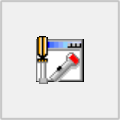

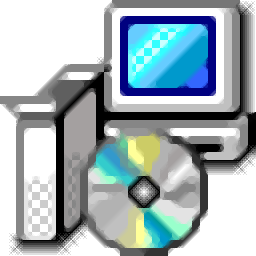
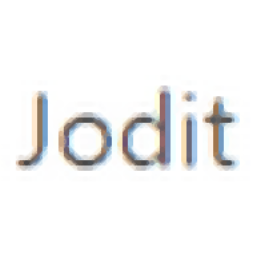




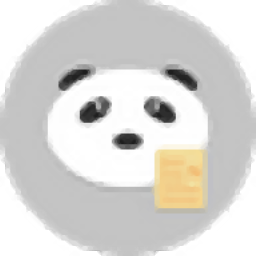

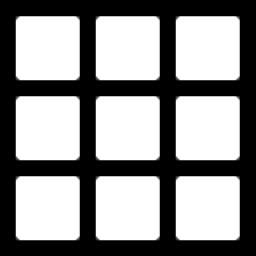


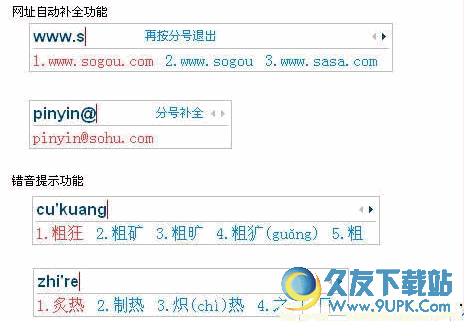
![万能打字练习 5.3中文正式版[万能打字练习器]](http://pic.9upk.com/soft/UploadPic/2013-12/201312413154698539.jpg)